У вас есть смартфон или планшет Huawei или Honor, и вы хотите перенести фотографии с телефона на карту памяти? Вы можете перенести существующие фотографии на SD-карту и установить для камеры автоматическое сохранение новых фотографий на карте памяти.

Фотографии во внутренней памяти телефона могут быстро заполнить большую часть свободного места. Если у нас есть карта памяти, стоит сразу же перенести изображения на карту, а также установить приложение «Камера» таким образом, чтобы он автоматически сохранял все новые фотографии. В смартфонах Huawei вы можете сделать это довольно просто.
Это очень удобное решение, потому что SD-карту всегда можно быстро удалить с телефона и, например, положить в кард-ридер в ноутбук. Затем мы получим доступ ко всем вашим фотографиям на вашем компьютере. Это также хороший вариант для будущего — когда мы решили изменить смартфон, у нас уже будут фотографии или видео на SD-карте, которые нужно просто перенести на новое устройство без необходимости делать специальную резервную копию.
1. Перенесите фотографии с телефона на карту памяти в Huawei
Во-первых, давайте позаботимся о перемещении существующих фотографий. Для этого запустите приложение «Галерея», а затем введите альбом, из которого вы хотите перенести фотографии. Если вы хотите перенести фотографии с камеры, перейдите в альбом камеры.
На самом верху вы найдете название альбома (в данном случае «Камера»), а также информацию о местоположении фотографий (с телефона или с карты памяти). Коснитесь имени альбома и выберите «Телефон» в меню, что будут отображаться только фотографии из внутренней памяти телефона.
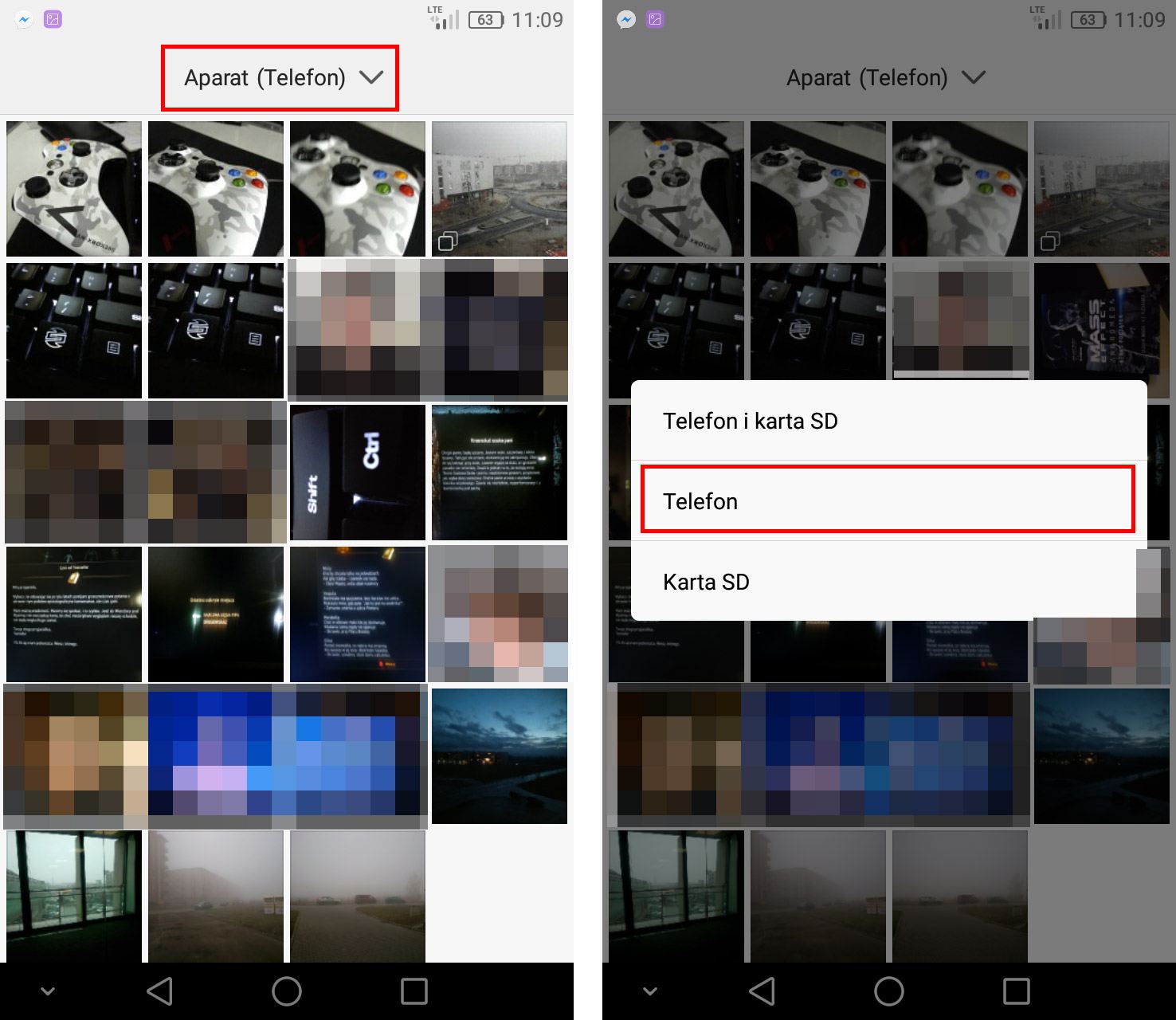
Теперь вам нужно выбрать все фотографии. Для этого держите палец на одной из фотографий, чтобы выбрать его, затем выберите опцию на панели инструментов внизу «Выбрать все». Будут выбраны все фотографии в выбранном альбоме.
Выбор фото через проводник (файловый менеджер)
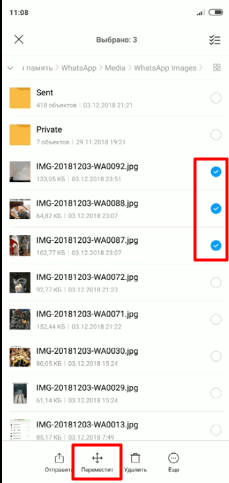
Заходим в стандартный проводник.
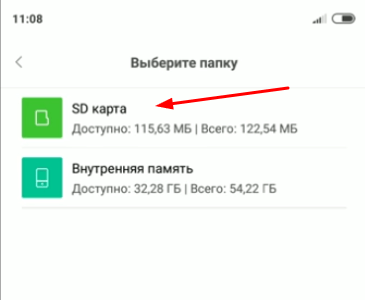
Выбираем SD карту в нашем случае.
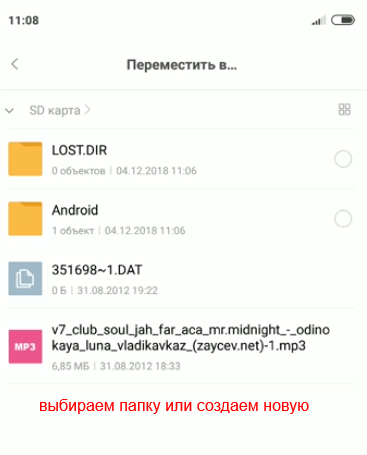
Выбираем нужную папку или создаем новую и нажимаем вставить.
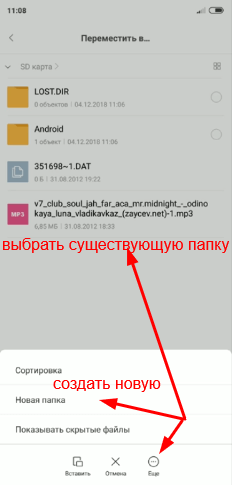
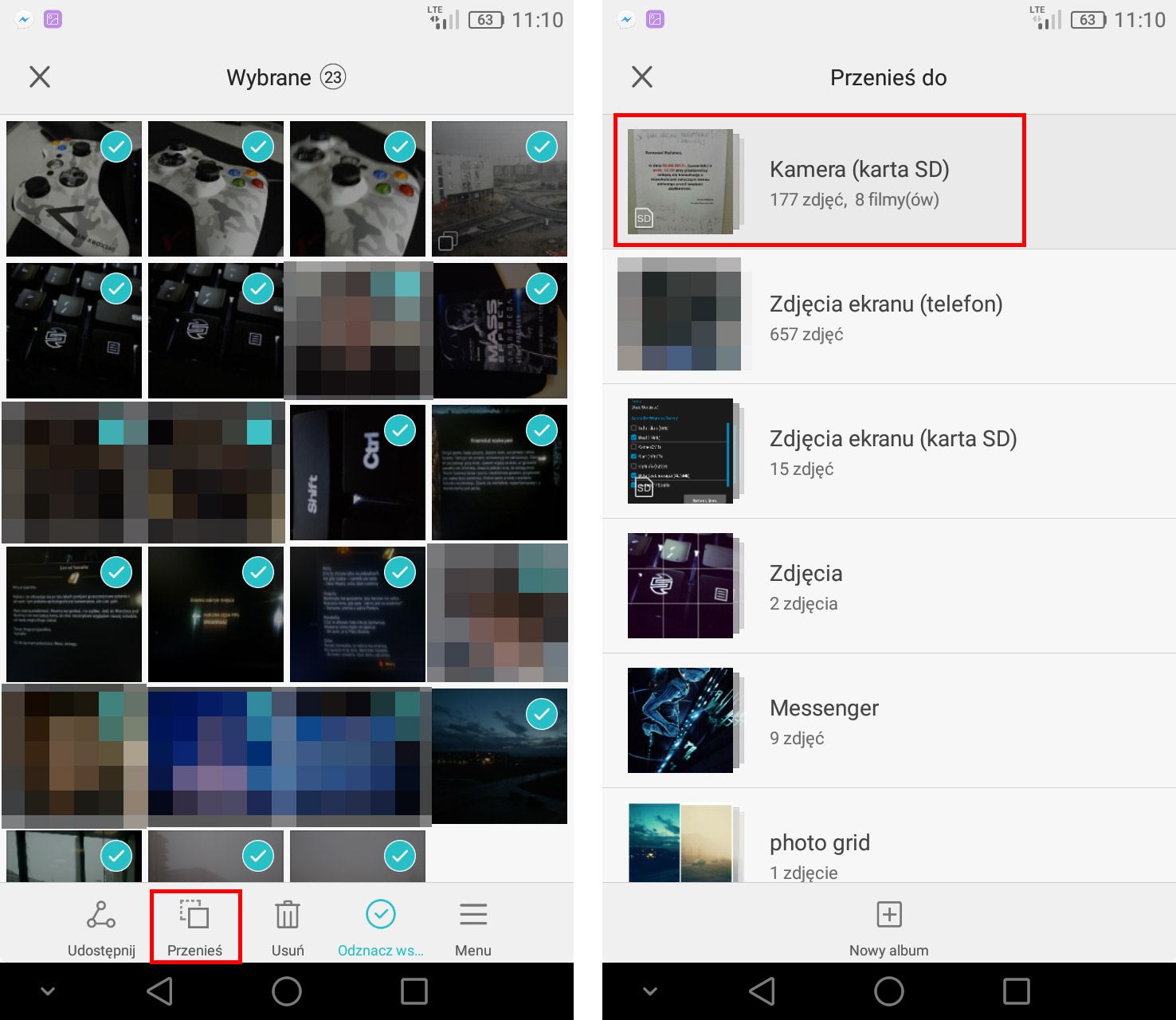
Выбрав все фотографии, выберите опцию в нижней панели «Переместить». Появится новый экран для выбора папки, в которую вы хотите перенести изображения. Если вы выбрали фотографии только из памяти телефона, папка должна появиться в списке «Камера (SD-карта)» или «Камера (SD-карта)». Это папка с фотографиями на карте памяти. Выберите его, чтобы подтвердить передачу фотографий.
Конечно, нет ничего, что помешало бы вам выбрать другую папку — вы также можете использовать опцию «+ Новый альбом» в нижней части экрана, чтобы создать новый альбом специально для фотографий, которые вы передаете. Таким же образом вы можете передавать фотографии со всех других альбомов в Галерее.
2. Установите камеру для сохранения изображений сразу на карте памяти.
В дополнение к перемещению существующих изображений, также стоит перемещать параметры камеры, чтобы все новые фотографии сохранялись сразу на SD-карте. Для этого запустите приложение «Камера», а затем на экране захвата изображения коснитесь значка с тремя кнопками в правом верхнем углу.
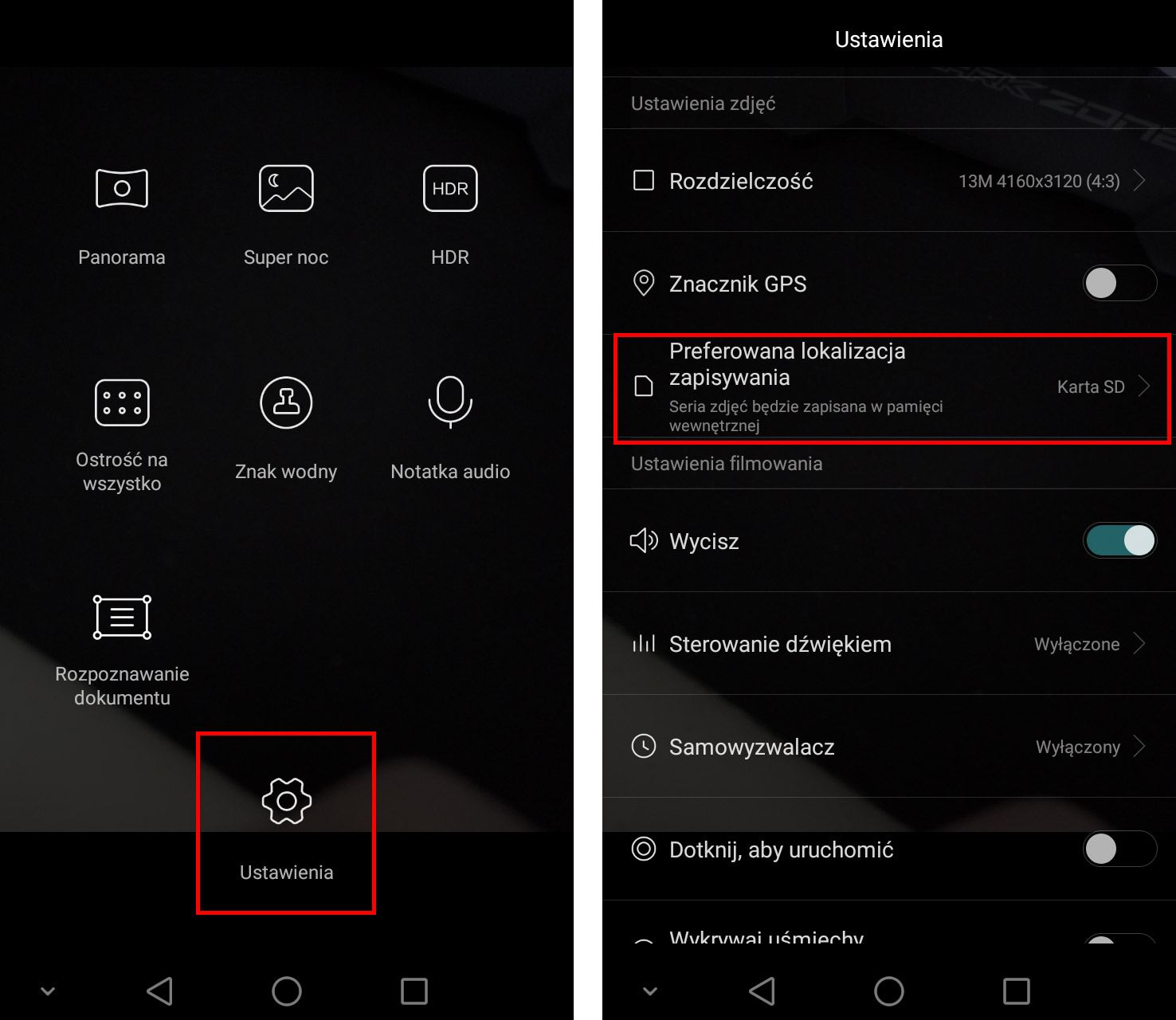
Появятся параметры камеры. Внизу вы найдете значок «Настройки» — коснитесь его, чтобы ввести настройки камеры. В настройках вы найдете поле «Предпочтительное место сохранения». Установите здесь SD-карту.






